Как удалить страницу группы фейсбук. Как удалить группу в Фейсбук? Удаляем публикации в Фейсбук
Когда социальные сети только появлялись, для нас это было нечто новое и неизведанное, а потому жутко интересное. Со временем основная функция данных ресурсов – знакомства и общение, дополнилась и другими возможностями. Так, стали массово появляться группы и паблики, цель которых – объединить единомышленников, создавать своеобразный клуб по интересам.
В Facebook, разумеется, тоже есть , причем немало. В зависимости от тематики, они позволяют весело коротать досуг, узнавать актуальные новости, учиться чему-то новому и т.д. Но иногда случается так, что создатель группы хочет ее удалить. И вот тут-то возникают трудности, потому что волшебной кнопки «Удалить» разработчиками не предусмотрено. Собственно, о том, как удалить группу в Фейсбук, и будет рассказано в данном материале.
Удаление участников
Собственно говоря, все, что вам нужно сделать – удалить из группы всех участников. Все остальное – уже мелочи по сравнению с этим объемом работы. Конечно, если группа маленькая, то можно считать, что вам повезло. Но если в ней состоит несколько тысяч человек, придется помучиться несколько дней.
Итак, вот что нужно сделать, чтобы удалить участников группы:
- Войдите в свою группу, перейдите в раздел «Действия».
- Теперь кликните на активную ссылку «Смотреть отметки «Мне нравится».
- Откроется новое окно, в котором вы увидите участников группы. Напротив каждого имеется значок с шестеренкой и стрелочкой, нажимайте, выбирайте «Удалить».
- Такое действие необходимо выполнить по отношению к каждому из участников, кроме администратора.
В общем-то, вполне логично, что администратора, то есть, вас, мы оставляем на десерт. Дело в том, что если удалить его не в последнюю очередь, а в начале или в середине процесса, то некому будет «подчистить» остальных участников сообщества, соответственно, удалить группу будет невозможно. Скорее всего после удаления группы вы заходите и , а вот это уже сделать напорядок легче.
Как удалить администратора
В принципе, сделать это можно тем же способом, что вы удаляли всех участников. Также есть и другой метод: перейдите в раздел «Настройки» – «Роли страницы». Отыщите там себя и кликните на крестик, который расположен напротив вашего имени, затем подтвердите свое решение в новом окне. Кстати, если кроме вас существуют и другие админы, их тоже нужно удалить, не забывайте об этом. После этих действий должна появиться кнопка «Удалить группу». Нажмите на нее, и сообщество станет недоступным.
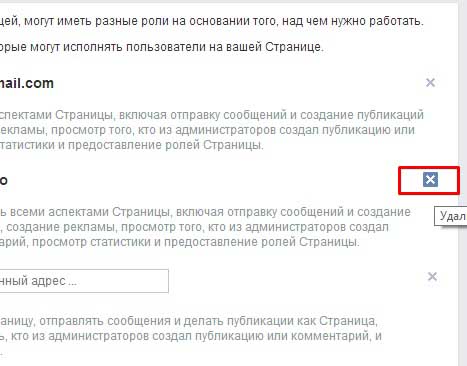
Как видите сами, удалить группу в Facebook совсем несложно, однако это может занять много времени, если в ней состоит много участников. В таком случае запаситесь терпением, и все обязательно получится!
Бывает, что созданная ранее группа или публичная страница сайта, блога или организации долгое время не используется, а вместо нее уже создана новая, с более актуальной информацией. Или после создания Вы поняли, что предоставляемая информация не стала актуальна в социальной сети. В таком случае Вы в любое время можете удалить группу или бизнес страницу в Facebook. И в этой пошаговой инструкции мы покажем Вам как удалить группу и страницу компании в социальной сети Facebook.
Шаг 1
Как удалить группу в Facebook
Многие пользователи Facebook сталкиваются с необходимостью удаления группы, но, к сожалению, в данной социальной сети не предусмотрена отдельная кнопка, нажав которую группа будет сразу удалена. Следует отметить, что если в группе, кроме Вас, есть другие участники, то группа продолжит свое существование, а права администратора будут переданы другому участнику. Поэтому, если Вы хотите полностью удалить группу, необходимо, в первую очередь, удалить участников группы, а затем преступать к удалению группы. Начните с того, что перейдите в Вашу группу и щелкните кнопку с тремя точками (номер 2 на фото примере). Затем в открывшемся окошке выберите пункт «Редактировать настройки группы».
Шаг 2
Рассмотрим способ редактирования настроек если Вы не хотите удалять многочисленное количество участников группы. В открывшемся окне Вы можете изменить название группы, написав о ее закрытии. Это позволит оповестить ее участников о завершении работы группы. Затем нажмите кнопку «Изменить настройки конфиденциальности».
Шаг 3
На этом этапе выберите пункт «Секретная группа» и щелкните кнопку «Подтвердить».
Шаг 4
Теперь в блоке «Одобрение участников» отмечаем пункт «Любой участник может добавлять новых участников, однако одобряет их администратор». В блоке «Разрешение публикаций» отмечаем строку «Публикации в группе могут делать только администраторы». И в блоке «Подтверждение публикаций» ставим отметку возле «Все сообщения должны быть одобрены администратором». Теперь щёлкните кнопку «Сохранить».
Шаг 5
На стене будет указано оповещение об изменении конфиденциальности группы.
Шаг 7
На этом этапе Вам будет показано подтверждение о покидании группы, где будет указано, что в случае Вашего ухода из группы права администратора будут переданы другому участнику. Группа будет полностью удалена, когда ее покинет последний участник. Для подтверждения действия нажмите кнопку «Покинуть группу».
Шаг 8
Если Вы являетесь единственным (или последним) участником группы, в оповещении будет указано, что после нажатия кнопки «Покинуть и удалить» группа будет удалена.
Шаг 9
Как удалить страницу компании
Рассмотрим процесс удаления бизнес страницы, если нет необходимости ее дальнейшего существования для сайта (блога/организации). Начните с того, что перейдите на страницу сайта (блога/организации) и нажмите «Настройки».
Никто не застрахован от ошибок. Но это не реальная жизнь, в социальных сетях любое неверное движение легко можно исправить. Поэтому, раз уж мы запустили цикл статей про ФБ, я расскажу вам, как удалить фото в Фейсбук, сообщение, посты, друга, группы или коммент. Хотя это и несложно, о каждом нюансе социальных сетей лучше всего будет написать статью, потому что наверняка найдутся люди, у которых будут вопросы. А вопросы, пусть и такие небольшие, нужно решать.
Удаляем фото в Фейсбук
Перед тем, как разобраться, как удалить фото в Фэйсбук, вспомним, где находятся изображения, от которых мы можем избавиться. Это, разумеется, изображение профиля, обложка, стена и альбомы. Разберём каждый раздел по пунктам.
Аватарка и альбомы
Эти два раздела Facebook я объединю, потому что от аватарки мы можем избавиться только из альбомов. Может, конечно, есть другой путь, но я его не нашла, поэтому предлагаю вам только один.
Обложка
Как я уже писала, любое изображение можно убрать из соответствующего раздела. Но редактирование обложки доступно и непосредственно с вашей страницы.
Стена
Здесь можно пойти двумя путями: избавиться от поста полностью либо отредактировать его и избавиться только от изображения.
Удаляем группу в ФБ
Искать кнопку соответствующую кнопку нет смысла – её здесь нет. Группа удалится системой, когда она будет пуста, останется без участников. Поэтому мы просто избавляемся от всех подписчиков и отписываемся сами. но перед этим рекомендую оставить публикацию с предупреждением на стене.
Удаляем друзей из Фейсбука
Опять же есть два пути – вы можете либо перед тем, как удалить друзей из Фейсбука, позаходить к ним на страницу и сделать это оттуда. Но это будет долго, сами понимаете. Поэтому мы поговорим о втором.
Удаляем сообщения в ФБ
Редактирование диалогов куда проще, чем то, о чём я уже написала. Но вопрос «Как удалить сообщение в Фейсбук, чтобы собеседник не увидел» глупый – никак.
Удаляем публикации в Фейсбук
Механизм избавления от постов аналогичен перечисленным – кликаем на три точки над правым верхним углом и выбираем пункт «Удалить». И всё, теперь вы знаете, как удалить публикацию в Фейсбук.
Удаляем комментарии в ФБ
С комментариями тоже проблем не будет. алгоритм будет одинаков не только для собственных комментов, но и для тех, что оставляют пользователи под вашими постами.
- Кликаем по трём точкам справа от текста.
- Выбираем соответствующий пункт.
И всё, теперь вы знаете ещё и ответ на вопрос «Как удалить комментарий в ФБ?»
Заключение
Как удалить группу в Фейсбук? Как избавиться от ненужных сообщений, публикаций, изображений и так далее? Очень просто. Часто с этим вам поможет иконка с тремя точками. И находиться она будет либо справа, либо над правым верхним углом. Это очень просто, у вас наверняка не случится трудностей с запоминанием последовательности действий. Тем более, очень часто любое действие в Фейсбук и Инстаграме – это нехитрые махинации с иконкой трёх точек. Поэтому экспериментируйте с возможностями, которые открываются вам с ними.
Здравствуйте, дорогие гости и читатели блога сайт. Помните статью о том, ?
Ну соответственно зная это, решил написать статью о ее удалении. Всем известно, что масса людей посещают социальную сеть, для того, чтоб создать свое сообщество, группу, либо официальную страницу.
Порой случаются моменты, что появляется необходимость в их удалении.
А это бывает на много сложней, чем создать, по причине того, что в фэйсбук имеется кнопка «Создать группу», но отсутствует кнопка «Удалить группу». Но это совершенно не означает, что «Все пропало».
Как говорилось выше, найти кнопку «Удалить группу» не удастся.
Разработчики данной сети на славу потрудились, чтоб пользователи оставались и вели свои группы. Частенько, у них это получается, но как правило, админы в простую делают удаление подписчиков и материала из группы.
Но все же имеется на фэйсбук вариант, которым возможно стереть группу на верочку и на всегда решить этот вопрос, ведь обыкновенное удаление пользователей этого мало. Нужно делать все верно и последовательно.
Чистим группу от подписчиков.
Чистим группу от подписчиков. Для начала загляните в нее и найдите пункт «Действия», который будет показываться в меню сверху, далее кликните на ссылочку «Смотреть отметки «Мне нравится»».
После чего необходимо настроиться к продолжительной и монотонной работе, дабы объем, будет полностью исчисляться от числа подписчиков удаляемой группы.
Ну если там их больше ста, скажем, супер круто. А если 1000, работы непочатый край, на сутки не отходя от монитора). Ведь каждый подписчик будет удален в рукопашку.
Так вот, близко к имени вы обнаружите иконочку с видом «колеса», на нее нужно клацнуть и отметить пункт «Удалить». Вслед за этим, система поинтересуется у вас о том, удалить, или нет?
Кликните «Подтвердить», ну и вот, готово. Подписчик будет удален. Это необходимо делать с каждым, кроме админа.
Очень важным моментом является то, что админа необходимо удалить в последнюю очередь. Ведь дабы удалить админа, то группа будет неуправляемой и вам будет проблематично удалять подписчиков, которым на автомате от системы будет приходить предложение стать у руля в группе, т.е. админом.
Вам это надо? Поэтому неукоснительно придерживаемся плана и удаляем админа в последнюю очередь.
Как же убрать админа группы?
Дабы закончить начатое дело удаления группы вам, как админу необходимо ее оставить в покое, т. е покидаем ее последним.
Имеется еще вариант для удаления группы, меню сверху, пункт «Настройки», кликните на него, перейдите в раздел «Роли страницы», там нужно отыскать себя и клацнуть на крестик, он будет означать удаление.
Вы нажали на кнопочку «Удалить сообщество», все ее нет в истории этой соц. сети.
Вслед за этим нужно дать подтверждение на свои действия и все, вас больше нет в группе.
Ну и на конец появляется кнопочка «Удалить группу», которую вы не могли найти изначально.
Думаю, понятно объяснил) о да чуть не забыл, если в группе есть другие админы их тоже необходимо удалить вперед, ну и соответственно себя в последнюю очередь.
А то придется обратиться уже к ним, чтоб удалили.
Пользуясь случаем, хочу напомнить вам о том, что есть замечательные сервисы для любой раскрутки и накрутки, это:
prospero | sociate | socialtools
Вот как бы и окончание статейки моей, но хочу заметить, что статья про удаление группы в одноклассниках не менее интересна!
У пользователей Facebook периодически возникают вопросы в отношении различных функций и возможностей этой социальной сети. Давайте для начала разберем самые простые функции и операции, к примеру, выясним как можно удалить группу в Фейсбук.
Удаление группы
Чтобы произвести любую операцию в социальной сети, необходимо быть зарегистрированным в ней, то есть быть пользователем Facebook . Для того, чтобы выйти из ненужной вам группы, даже созданной вами (а на это может быть масса различных причин), необходимо сделать следующее:
- На главной странице Фейсбук находим слева раздел «Группы» и заходим в него;
7 секретов тизерной рекламы
- Высвечивается окно с группами, но не только теми, которые создали именно вы. Здесь весь перечень сообществ ваших друзей и те общества, которые рекомендует сама система социальной сети. Выбираем раздел «Ваши группы»;
- На экране появляется список сообществ, которыми управляете именно вы. Выбираете ту, которую хотите утилизировать, нажимаете на неё;
- Нажимаете на иконку — «участники», где начинаете “чистить” список присоединившихся к вашему сообществу. Потому как для удаления группы необходимо, чтобы в нём не было ни одного участника, кроме администратора, то есть вас;
- Удаляете каждого из участников, нажав для этого значок шестеренки справа от их фото, и выбираете функцию — «Исключить из группы»;
Бесплатная PDF-книга — 10 секретов, о которых молчат богатые люди
- Каждое своё действие обязательно нужно подтверждать, а изменения — сохранять;
- Последний, кого вы будете «изгонять» из сообщества, будете вы сами — администратор, создавший это общество. Процесс удаления самого себя, ничем не отличается от удаления другого участника, поэтому действуете всё так же: значок шестеренки и функция «Выйти из группы». Подтверждаете, что действительно хотите выйти из группы и избавиться от неё полностью, нажав подтвердительный вариант справа;
- Справа под фото сообщества находим раздел — «покинуть группу». С нажатием этой кнопки вы перестанете быть её участником.
Рекомендуем курс по заработку в интернете Узнайте более 50 способов заработать в интернете, включая свои сообщества на Facebook
Наступает такой момент, когда надоедает всё то, что находится у себя на странице. Хочется полностью избавиться от всего старого, чтобы обновить профиль на все 100 процентов. Для этого вам необходимо удалить все сообщения в виде диалогов, потому что таким образом этот процесс будет производиться быстрее; потом избавиться от своих видео, фото, альбомов, групп и всего остального. Не упуская из виду также аудиозаписи и прочее.
Представьте, сколько времени вы потеряете, чтобы удалять все файлы по одному. Именно поэтому для экономии ваших сил, нервов и времени создали специальные программы, которые справятся со всем этим всего за несколько секунд.
Для того, чтобы почистить свой профиль быстро, необходимо найти такую программу, скачать её, а потом установить. Это только на словах кажется долгим процессом, на деле — всё происходит очень быстро — в пару кликов мышкой.
Итак, программа установлена, вам осталось только зайти на страницу, выбрать тот раздел профиля, который хотите почистить, и нажать на количество этих файлов, к примеру, аудиозаписей. Когда вы нажмёте туда, высветится функция — «удалить всё», нажав которую вы избавитесь от всех песенок на странице. Таким же образом можно удалить и все диалоги, видео, записи на стене и т.д.
Выражаем благодарность за прочтение!
